|
|
Windows 11で「固定キー機能を有効にしますか?」というメッセージが表示された場合の対処方法 | ||
Windows 11で「固定キー機能を有効にしますか?」というメッセージが表示された場合の対処方法 |
|
Q&A番号:023841 更新日:2025/05/27 |
 | Windows 11で、「固定キー機能を有効にしますか?」というメッセージが表示された場合の対処方法について教えてください。 |
 | 固定キー機能を有効にすると、複数のキーを同時に押す操作でも、キーを1つずつ押して操作することができるようになります。 |
はじめに
キーボード操作中に、「固定キー機能を有効にしますか?」というメッセージが表示されることがあります。
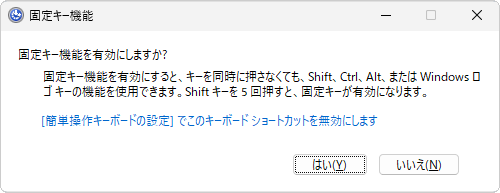
固定キー機能とは
2つ以上のキーを同時に押すことが難しい場合、固定キー機能を有効にすることで、キーを1つずつ押しながら片手で操作することができるようになります。
例:タスクマネージャーを起動する場合
固定キー機能が無効な場合
キーボードの「Ctrl」キー、「Alt」キー、「Delete」キーを同時に押し、タスクマネージャーを起動するメニューを表示します。
この場合、左手で「Ctrl」キーと「Alt」キー、右手で「Delete」キーを押すなどします。固定キー機能が有効な場合
最初に「Ctrl」キーを押してキーボードから手を離しても、続けて「Alt」キー、「Delete」キーを押すとタスクマネージャーを起動するメニューを表示できます。
※ Windows 11のアップデート状況によって、画面や操作手順、機能などが異なる場合があります。
 Q&A検索 - トップページ
Q&A検索 - トップページ
 Windows 10で「固定キー機能を有効にしますか?」というメッセージが表示された場合の対処方法
Windows 10で「固定キー機能を有効にしますか?」というメッセージが表示された場合の対処方法
対処方法
このメッセージは、キーボードで「Shift」キーを連続で5回押した場合に表示されます。
このメッセージから固定キーを有効にでき、キーを同時に押さずに、「Shift」キー、「Ctrl」キー、「Alt」キー、「Windows」キーなどの機能を使用できます。
固定キー機能を有効にする場合は、「はい」をクリックします。
特に必要ない場合は、「いいえ」をクリックします。
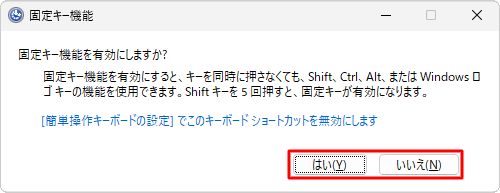
補足
固定キー機能が有効になった場合は、「隠れているインジケーター」にアイコンが表示されます。
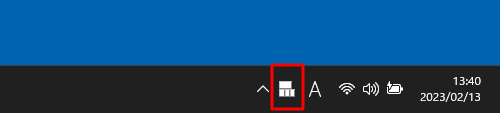
有効にした固定キー機能を無効にする場合は、以下の情報を参照してください。
 Windows 11でキーボードの固定キー機能を有効にする方法
Windows 11でキーボードの固定キー機能を有効にする方法
※ 上記で案内している情報で、固定キー機能を無効に設定してください。設定画面から機能を無効にする
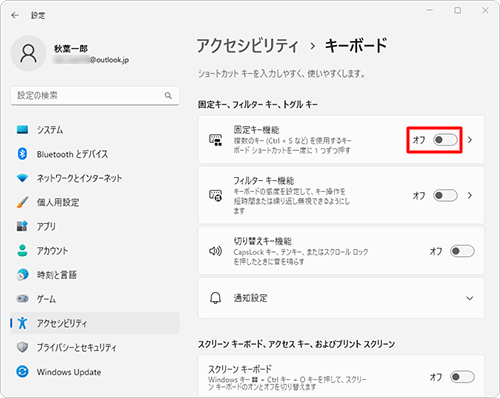
コントロールパネルから機能を無効にする
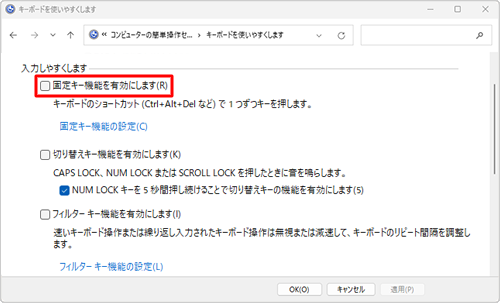
Q&Aをご利用いただきありがとうございます
この情報はお役に立ちましたか?
お探しの情報ではなかった場合は、Q&A検索から他のQ&Aもお探しください。
 Q&A検索 - トップページ
Q&A検索 - トップページ
 パソコン用語集
パソコン用語集
|
|
|











